Роутер із мобільним модемом та Dual WAN – як залишатися на зв’язку, коли не працює локальний інтернет
18.07.23
Останнім часом ми всі намагаємось бути готовими до будь-чого. На випадок відключення світла маємо генератори та заряджені павербанки, інших критичних подій – запас води та харчів на декілька днів. Якщо у вас виникла проблема з домашнім інтернетом від провайдера, ви можете скористатися функцією мобільного модему, щоб підключитись до інтернету через з’єднання 4G або 5G та роздавати Wi-Fi на всю площу дому. Давайте розбиратись, як це працює та чому це ефективніше, ніж просто роздавати інтернет зі смартфона.
Усі маршрутизатори ASUS для розширення мережі, які мають порт USB, разом з останнім оновленням програмного забезпечення підтримують функцію мобільного модему. Завдяки їй у користувача є можливість підключити смартфон до маршрутизатора та поділитися його інтернет-з’єднанням через 4G або 5G. Усе, що потрібно зробити – це правильно налаштувати маршрутизатор ASUS, щоб він отримував основне з’єднання через порт USB, а пізніше розподілити це з’єднання через кабель Ethernet, а також через Wi-Fi для решти пристроїв у нашому домі.
Переваги використання функції мобільного модему достатньо очевидні:
- У вас завжди буде зв’язок з інтернетом, навіть якщо стаціонарне оптоволоконне з’єднання вийде з ладу. В екстреній ситуації це один із найкращих способів відновлення з’єднання.
- Не потрібно купувати окремий сумісний модем чи роутер 4G/5G – підійде будь-який смартфон, який підтримує спільний доступ до інтернету через кабель USB. Однак зауважимо про необхідність використання «рідних» кабелів смартфона, а не дешевших аналогів з «Аліекспресу».
- Ви можете навіть використовувати старий мобільний, яким ви не користуєтеся щоденно, і який просто буде лежати постійно ввімкненим, оскільки він живиться через USB від маршрутизатора. У нас буде постійний Dual WAN.
- Ви матимете повне покриття Wi-Fi за допомогою маршрутизатора ASUS для розширення мережі та створите повну мережу Wi-Fi Mesh у домі чи офісі.
Але чому б просто не «роздати інтернет» зі смартфона та не заморочуватись із цими роутерами? По-перше, потужність сигналу та дальність покриття Wi-Fi, яке може забезпечити смартфон, явно нижче. Крім того, ми повинні мати на увазі, що через організацію спільного доступу до інтернету через Wi-Fi смартфон сильно нагрівається та дуже швидко втрачає заряд акумулятора. Саме тому, можливість підключити смартфон до роутера дозволяє комбінувати функції двох девайсів найбільш оптимальним чином.

Dual WAN у маршрутизаторах ASUS
З найновішими прошивками роутерів користувачі роутерів ASUS мають можливість автоматично підключатися та ділитися інтернетом без додаткових налаштувань. Ця функція Plug&Share ідеально підходить для тих, хто не хоче налаштовувати розширені конфігурації. Для малих і середніх компаній, які зацікавлені у цій функції для забезпечення стабільного підключення до інтернету у будь-якій ситуації, більш цікавою буде можливість точного налаштування в розділі Dual WAN.
ASUS включила цю функцію в усі свої маршрутизатори з портом USB у розділі «WAN / Dual-WAN». У цьому меню є всі параметри, доступні для ввімкнення цієї функції. Дуже важливим аспектом є те, що існує два режими конфігурації для зміни поведінки маршрутизатора щодо різних мереж:
- Режим підключення після відмови: цей режим конфігурації дозволяє нам мати основне підключення до глобальної мережі, яке буде працювати безперервно, і лише якщо воно «впаде» на кілька секунд або хвилин, тоді почне працювати резервне підключення, яке ви налаштували, у нашому випадку – другий WAN через USB. Коли основне підключення до інтернету відновлюється, трафік знову почне йти через основне підключення WAN, а вторинне підключення перейде в режим очікування.
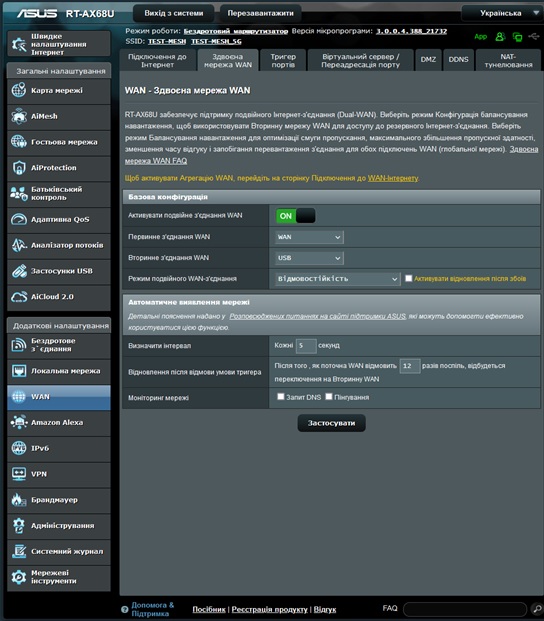
- Режим балансування навантаження: цей режим конфігурації дозволяє нам мати два інтернет-з’єднання, що працюють одночасно, хоча ми можемо надати одному з варіантів підключення більший пріоритет над іншим. Цей режим рекомендується, лише якщо у вас є необмежена швидкість передачі даних 4G/5G, і основне з’єднання може будь-якої миті обірватися або у вас дуже низька швидкість інтернету від провайдера, як у випадку зі старими лініями xDSL
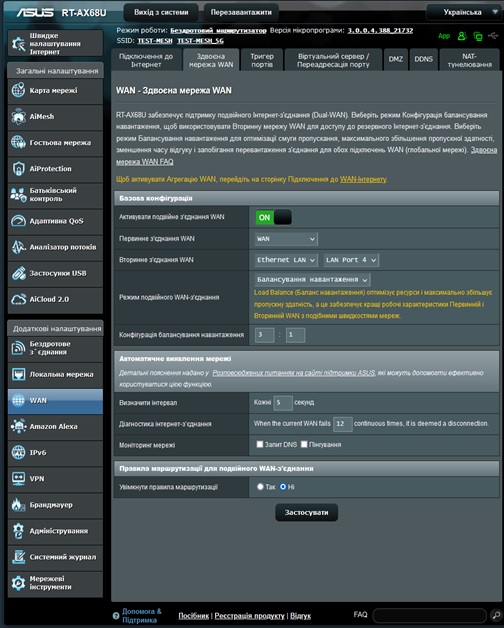
Дуже важливим аспектом є налаштування виявлення проблеми з інтернет-з’єднанням. Ми можемо налаштувати інтервал виявлення кожні кілька секунд, і це можна зробити за допомогою DNS-запиту або ping певної IP-адреси, як-от DNS Google із його 8.8.8.8. Тригер перемикання WAN буде активований лише тоді, коли ці тести пройдуть невдало певну кількість разів безперервно, щоб уникнути того, що мікрозбій спричинить перемикання на друге підключення WAN.
Налаштування Dual WAN
Перше, що ми повинні зробити, це підключити смартфон за допомогою кабелю USB до маршрутизатора ASUS. Після підключення нам потрібно буде відкрити налаштування USB мобільного телефона, натиснути «Налаштування USB» та вибрати «USB, кероване цим пристроєм» і «Використовувати USB як модем USB». Після під’єднання iPhone до маршрутизатора за допомогою USB-кабелю, що входить до комплекту, відобразиться запит «Довіряти цьому комп’ютеру?», на який потрібно відповісти «Довіряти».
Через кілька секунд роутер ASUS розпізнає підключення, і ми можемо почати налаштування Dual WAN. Перше, що ми повинні пояснити, це те, що конфігурація основної WAN не буде змінена в будь-який час – конфігурація, яку ви зробили раніше, зберігатиметься без проблем.
У меню «Подвійна глобальна мережа» ми бачимо, що вторинне WAN-підключення було автоматично активовано. У розділі «Режим подвійної глобальної мережі» ми маємо опції «Підключення після відмови» або «Балансування навантаження», про які ми згадували вище.
У нижній частині ми маємо налаштування «Автоматичне виявлення мережі», щоб роутер виявляв, чи було розрив з’єднання з інтернетом, чи ні. Зазвичай це залишають за замовчуванням і вибирають між DNS-запитом і/або ping і визначають призначення. Таким чином, маршрутизатор точно знатиме, чи було розірвано з’єднання з інтернетом чи ні, з метою перемикання на друге WAN-підключення.
Якщо ми перейдемо до розділу «Інтернет-підключення», то побачимо, що тип WAN — USB, а нижче у нас будуть параметри конфігурації, проте вони всі вже мають належні налаштування для початку роботи та не потребують додаткових налаштувань від користувача.
Таким чином, використовуючи маршрутизатор ASUS із функцією мобільного модема та можливістю налаштування Dual WAN, ви будете готови до будь-яких екстрених відключень локального інтернету та завжди залишатиметесь на зв‘язку.
Не пропустіть цікаве!
Підписуйтесь на наші канали та читайте анонси хай-тек новин, тестів та оглядів у зручному форматі!
Огляд смартфона Oppo A6 Pro: амбітний

Новий смартфон Oppo A6 Pro – середнячок з функціональністю смартфонів преміум-класу. Виробник наділив його кількома характеристиками, властивими більш дорожчим телефонам. Але не обійшлось і без компромісів. Як саме збалансований Oppo A6 Pro – розповімо в огляді.
Вибір редакції 2025. Найкращі пристрої року за версією hi-tech.ua

Найкращі ігрові ноутбуки, мишки для роботи, клавіатури для ігор, смартфони та бездротові навушники 2025 року. Серед них ми відзначимо найцікавіші і ті, що можемо рекомендувати купити.
Michelin створили систему моніторингу шин у режимі реального часу CES автомобіль розробка
Компанія Michelin готується представити на виставці Consumer Electronics Show 2026 у Лас-Вегасі нову лінійку «розумних» шин, здатних у режимі реального часу
BYD показала надшвидку зарядку для електрокарів: 400 км за 5 хвилин електротранспорт зарядка розробка
BYD ще на крок наблизилася до своєї мети – зробити зарядку електромобілів порівнянною за швидкістю із заправкою автомобілів із двигуном внутрішнього згоряння


